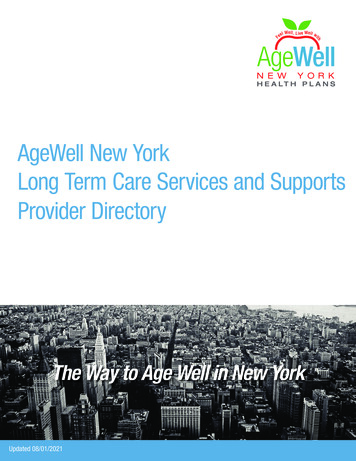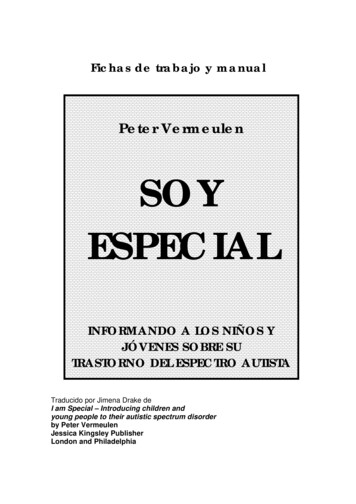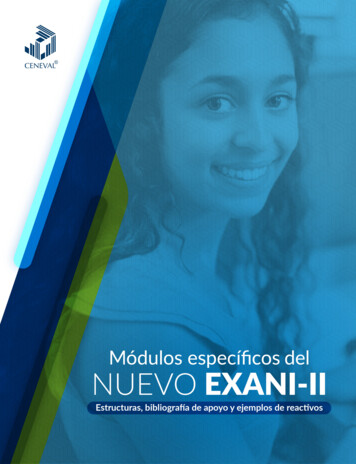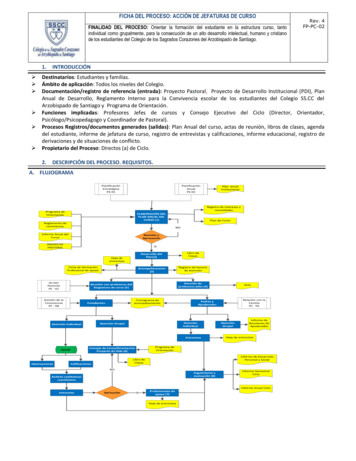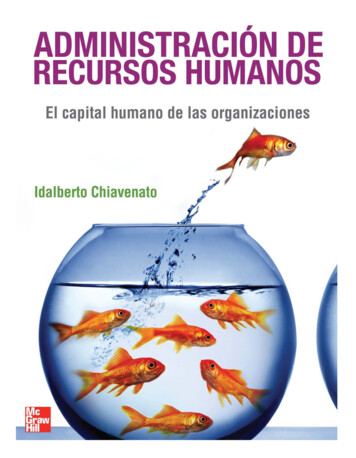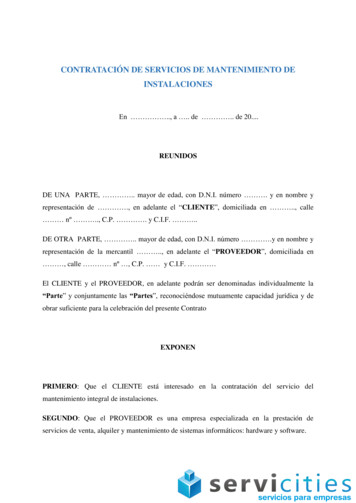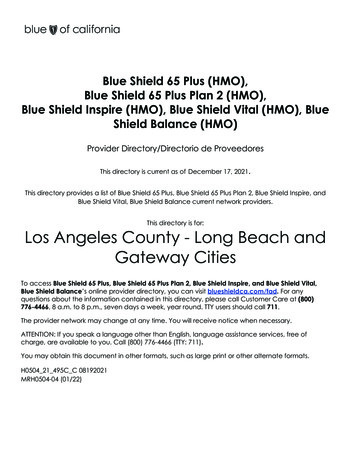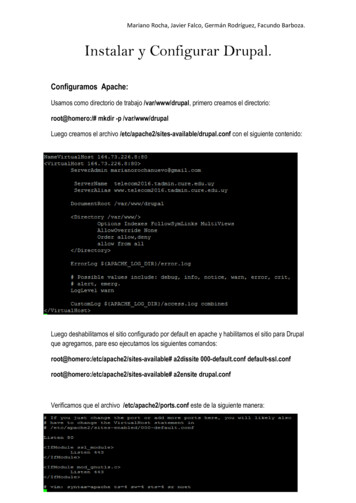Transcription
1. CARACTERÍSTICAS DELDIRECTORIO ACTIVOLos dominios de Windows Server utilizan los nombresDNS para identificar a los equipos en la red. Se desechóNetbios (protocolo propietario de Microsoft) para talutilidad.Cada dominio de Windows Server queda identificadounívocamente mediante un nombre DNS, por ejemplolocal.comEl nombre DNS siempre estará representado por unsufijo (com, es, org, etc.) y el nombre propio del dominioCada equipo basado en Windows Server que formeparte de un dominio tiene un nombre DNS cuyo sufijo esprecisamente el nombre DNS de dicho dominio6
1. ESTRUCTURA JERÁRQUICADE DOMINIOSDominio Principallocal1.prueba.comSubdominio Iprueba.comSubdominio IIlocal2.prueba.com7
1. FUNCIONALIDAD DE LOSNOMBRES DNS EN EL D.A.Resolución de nombres. DNS permite realizar laresolución de nombres al convertir los nombres de host(nombres de equipo) en direcciones IP.Definición del espacio de nombres. El DirectorioActivo utiliza las convenciones de nomenclatura de DNSpara asignar nombre a los dominios.Búsqueda de los componentes del Directorio Activo.Para iniciar una sesión de red y utilizar los recursos delDirectorio Activo, el equipo que se conecta al dominiodebe encontrar primero un controlador de dominio oservidor de catálogo global para procesar laautentificación de inicio de sesión o la consulta8
1. TÉRMINOS UTILIZADOS EN ELDIRECTORIO ACTIVOEspacio de nombres y resolución de nombresÁrbol de dominioBosque de dominio9
1. ESPACIO DE NOMBRE YRESOLUCIÓN DE NOMBRESCada servicio de Directorio Activo es un espacio denombres.La resolución de nombres relaciona objetos con susnombres.Podemos entender un espacio de nombres como unárea delimitada en la cual un nombre puede ser resuelto.La resolución de nombres es el proceso de traducciónde un nombre en un objeto o información que lorepresenta. Los espacios de nombres serían prueba.com.10
1. ÁRBOLUn árbol es un conjunto de uno o más dominios quecomparten un espacio de nombres contiguo. Si existemás de un dominio, estos se disponen en estructuras deárbol jerárquicas.El primer dominio creado es el dominio raíz del primerárbol.Cuando se agrega un dominio a un árbol existente, estepasa a ser un dominio secundario (o hijo). Un dominioinmediatamente encima de otro dominio dentro delmismo árbol de dominio es su padre. Todos los dominiosque tengan un dominio raíz común se dice que forman unespacio de nombres contiguo.11
1. BOSQUEUn bosque es un grupo de árboles que no comparten unespacio de nombres contiguo, conectados a través derelaciones de confianza bidireccionales y transitivas.Un dominio único constituye un árbol de un dominio, yun árbol único constituye un bosque de un árbol.Aunque los diferentes árboles de un bosque nocomparten un espacio de nombres contiguo, el bosquetiene siempre un único dominio raíz, llamadoprecisamentey dicho dominioraíz será siempre el primer dominio creado por laorganización.12
2. ESPECIFICACIONES DE DOMINIOEN WINDOWS SERVERConsideraciones iniciales previas a la instalación delDirectorio Activo. Necesitamos saber:1) Si instalaremos el Activo directorio en un únicoservidor o controlador de dominio de la red.2) Si habrá más servidores o controladores de dominiode la red además del nuestro, donde tengamos instaladoel directorio activo3) El nombre del ordenador donde se instalará elDirectorio Activo.4) Inicialmente el equipo con Windows 2003 serverpertenecerá a un grupo de trabajo, nombre que no tienemayor importancia si lo que queremos hacer es instalar elDirectorio Activo.13
2. ESPECIFICACIONES DE DOMINIOEN WINDOWS SERVERPlanificación de la estructura de dominios deseada, antesde instalar el Directorio Activo.Si sólo necesitamos 1 dominio. Un servidor controlatodo el sistema, teniendo o no dominios, o oprincipal.comsubdominio2.dominioprincipal.comSi necesitamos más de un dominio. Son necesarios 2controladores principales de dominio con suscorrespondientes .comTenemos dos dominios independientes, cada uno con su estructura jerárquica.14
2. ESPECIFICACIONES DE DOMINIOEN WINDOWS SERVERLa estructura jerárquica de dominios se crea dearriba hacia abajo: Primero se crea el dominio raíz delárbol (dominioprincipal.com), y después el resto desubdominios (subdomino1.dominioprincipal.com).Cuando instalamos el primer controlador de dominio enla organización, se crea el dominio raíz del bosque, quecontiene la configuración y el esquema del bosque(compartido por todos los dominios de la organización.Más adelante, se pueden agregar dominios comosubdominios de dicha raíz (árbol de dominios) o biencrear otros dominios «hermanos» de la raíz (bosque dedominios), debajo de los cuales podemos crearsubdominios, y así sucesivamente.15
2. REQUISITOS PARA CREAR UNDOMINIO EN WINDOWS SERVER- Tener instalado un Windows Server- Tener configurado manualmente un protocolo de redTCP/IP.- Presencia de un servidor de nombres DNS instalado yconfigurado en la red.- Disponer de más de 250 MB de espacio libre en disco ypor lo menos una partición debe estar formateada enNTFS (no necesariamente donde está instalado el S.O.)Tras el proceso de instalación podremos hacer que elequipo se convierta en un controlador de dominio, paraejecutar los servicios del Directorio Activo.16
3. INSTALACIÓN D.A. EN UNCONTROLADOR DE DOMINIO ÚNICOPaso 1. Identificación de red del equipo. A través delPanel de Control ir a: Propiedades de conexión de ÁreaLocal/Propiedades Protocolo de Internet TCP/IP.- Dirección IP: 192.168.1.1- Máscara de subred: 255.255.255.0- Puerta de enlace predeterminada:Indicaremos la IP del router oequipo proxy que nos proporciona elacceso a Internet.- Servidor DNS preferido: 127.0.0.1,es decir, que apunte a sí mismo.17
3. INSTALACIÓN D.A. EN UNCONTROLADOR DE DOMINIO ÚNICOPaso 2. Identificación del equipo. Ir a: Propiedades deMi PC/Pestaña Nombre de Equipo. Haremos click enpara introducir el nuevo nombre, sin espacios enblanco ni caracteres especiales.Introduciremos como nombre deequipo SERVER2003.Podemos comprobar que, por defecto,nuestro equipo se encuentra en elgrupo de trabajo GRUPO TRABAJOcuestión que no debe preocuparnos demomento.18
3. INSTALACIÓN D.A. EN UNCONTROLADOR DE DOMINIO ÚNICOPaso 3. Credenciales del administrador de red. Esnecesario que el Administrador de este equipo tenga unacontraseña que cumpla los requisitos de seguridad:8 caracteres, con mayúsculas, minúsculas y númerosEsta contraseña será la misma para el resto deadministradores de equipos a integrar en el D.A.Para gestionar la contraseña del Administrador, ir a:Inicio/Herramientas administrativas/Administración deequipos/Usuarios y grupos locales/Usuarios.Buscaremos el usuario Administrador y seleccionaremosEstablecer contraseña.19
3. INSTALACIÓN D.A. EN UNCONTROLADOR DE DOMINIO ÚNICOPaso 4. Desinstalaremos los servicios previamenteinstalados (IIS, Terminal Server)Paso 5. Marcaremos la casilla que deshabilita la pantallade Tareas de configuración inicial y cerramos20
3. INSTALACIÓN D.A. EN UNCONTROLADOR DE DOMINIO ÚNICOPaso 6. Ejecutamos el comando dcpromo, que sirve parapromover o instalar el Directorio Activo en el equipo enel que estamos. Aparecerá una pantalla en la que semuestra el inicio del asistente de instalación.21
3. INSTALACIÓN D.A. EN UNCONTROLADOR DE DOMINIO ÚNICOPaso 7. Pulsaremos eny aparecerá unapantalla de advertencia que nos informa dela compatibilidad del sistema operativo respecto de lainstalación del Directorio Activo.22
3. INSTALACIÓN D.A. EN UNCONTROLADOR DE DOMINIO ÚNICOPaso 8. Pulsaremos Siguiente y aparecerá la 1º pantallade configuración. Marcaremos la casilla Controlador dedominio para un dominio nuevo , ya que no existe ningúncontrolador principal de dominio todavía.23
3. INSTALACIÓN D.A. EN UNCONTROLADOR DE DOMINIO ÚNICOPaso 9. En la siguiente pantalla seleccionaremos laopción Dominio en un nuevo bosque , lo cual es lógico, yaque de momento no tenemos nada y lo primero que hayque hacer es crear la estructura de dominio raíz, el árbolal que pertenecerá el dominio y el bosque en el que seintegrará. Pulsamos Siguiente.24
3. INSTALACIÓN D.A. EN UNCONTROLADOR DE DOMINIO ÚNICOPaso 10. El servicio DNS es imprescindible para el D.A.ya que las identificaciones y validaciones de usuarios serealizan mediante la resolución de nombres DNS(asociación nombres de los equipos con sus direcciones IP)Si servidor no encontradoSi servidor ya instalado25
3. INSTALACIÓN D.A. EN UNCONTROLADOR DE DOMINIO ÚNICOPaso 11. Introducir el nombre completo de nuestrodominio raíz, que es el primero del bosque, el cualdeterminará el espacio de nombres para la gestión querealicemos desde este momento con el dominio.Este nombre completo tieneque ser un nombre DNS consufijo incluido. Por ejemploprincipal.local.com, donde:principalnombre dedominio raízlocal.comcomo nombre delbosque o espacio de nombres26
3. INSTALACIÓN D.A. EN UNCONTROLADOR DE DOMINIO ÚNICOPaso 12. Indicar el nombre NETBIOS del nuevodominio, árbol y bosque que estamos creando. Pordefecto será el nombre del dominio sin sufijo.Este nombre se puede cambiar,pero se recomienda no hacerlo yaque es el que se utiliza paracuestiones de compatibilidad conclientes del dominio que tenganinstalados sistemas operativosantiguos como Windows 98.27
3. INSTALACIÓN D.A. EN UNCONTROLADOR DE DOMINIO ÚNICOPaso 13. Introducir la ubicación de los archivos quemaneja el Directorio Activo. Por defecto, la ubicaciónque propone Windows Server es C:\WINNT\NTDS,que recomendamos no modificar.Es imprescindible que el sistemaesté instalado sobre el sistemade archivos NTFS, ya que, si no,estos archivos no podráncrearse y, por lo tanto, nopodremos dar de alta el dominio.28
3. INSTALACIÓN D.A. EN UNCONTROLADOR DE DOMINIO ÚNICOPaso 14. Indicar la ubicación de la carpeta SYSVOL,que es donde se almacena la copia de seguridad delservidor de los archivos públicos del dominio.Dejaremos la ubicación pordefecto, a menos que notengamos instalado el sistemade archivos NTFS en esaubicación, es decir,C:\WINNT\SYSVOL.29
3. INSTALACIÓN D.A. EN UNCONTROLADOR DE DOMINIO ÚNICOPaso 15. La primera opción es para cuando tengamos unServidor NT 4.0 Server y los usuarios se estén validandoen él. Ó cuando tengamos clientes tipo Windows 98 o ME,ya que utilizan validación NETBIOS. NT 4.0 Workstation,2000/ XP/Vista, admiten autentificación DNS.La segunda opción es sólopara una red con equiposWindows 2000, XP o Vista.Esta es la opciónrecomendable30
3. INSTALACIÓN D.A. EN UNCONTROLADOR DE DOMINIO ÚNICOPaso 16. Introducir la contraseña de administración delmodo de restauración del directorio activo, para que eldel equipo administre el Directorio Activo.Se recomienda introducir lamisma clave del usuarioadministrador, aunque elmensaje diga lo contrario.31
3. INSTALACIÓN D.A. EN UNCONTROLADOR DE DOMINIO ÚNICOPaso 17. Pantalla resumen sobre lo que se va a realizar enla instalación del Directorio Activo. Pulsaremos Siguientey comenzará la instalación y la configuración delcontrolador de dominio en nuestro equipo.32
3. INSTALACIÓN D.A. EN UNCONTROLADOR DE DOMINIO ÚNICOPaso 18. Tras unos minutos el proceso habrá terminado ynos pedirá que pulsemos Finalizar. Reiniciaremos el equipoy ya tendremos preparado nuestro sistema como uncontrolador de dominio del Directorio Activo paragestionar de forma centralizada los recursos de red.33
3. INSTALACIÓN D.A. EN UNCONTROLADOR DE DOMINIO ÚNICOPaso 19. El primer cambio es la inclusión del nombre dedominio en la pantalla de login. Haremos click enPropiedades de MiPC y en la pestaña Nombre del equipo,comprobaremos que nuestro equipo esté integrado en undominio.34
3. INSTALACIÓN D.A. EN UNCONTROLADOR DE DOMINIO ÚNICOPaso 20. En Administre su servidor podremos ver quehemos instalado el controlador de dominio (DirectorioActivo) y El servido DNS.35
4. ELIMINACIÓN DE UNCONTROLADOR DE DOMINIOPaso 0. Al desinstalar el Directorio Activo de nuestroequipo controlador de dominio, ya no se ejecutaran losservicios de directorio y perderemos toda laconfiguración realizada hasta el momento: cuentas deusuario, grupos, equipos, etc., es decir, los objetoscreados hasta el momento se eliminarán, ya que la basede datos y el catálogo global que almacena toda lainformación desaparecerá.36
4. ELIMINACIÓN DE UNCONTROLADOR DE DOMINIOPaso 1. Para realizar la despromoción, procederemos deforma similar a como realizábamos la promoción.Iniciaremos sesión comoyejecutaremos el comando dcpromo.Se nos mostrará una pantallade inicio del asistente deconfiguración del DirectorioActivo.37
4. ELIMINACIÓN DE UNCONTROLADOR DE DOMINIOPaso 2. Aparecerá un pequeño cuadro de diálogo deadvertencia. Se nos indica que este controlador es unservidor de catálogo global, es decir, que es elcontrolador principal del dominio y que se utiliza paraque los usuarios se validen en él. Este mensaje indica lapeligrosidad del proceso.38
4. ELIMINACIÓN DE UNCONTROLADOR DE DOMINIOPaso 3. Indicar si se trata del último controlador dedominio. Como en nuestro caso el controlador es único, enun bosque único, y no existen más bosques, podremosrealizar la operación.Si nuestro dominio contase conalgún otro bosque, controladoresadicionales de dominio o consubdominios, no marcaríamos estacasilla para desinstalarlos.Tendríamos que ir eliminando loscontroladores de dominio en elorden en que se fueron creando,siendo el primero que instalamos elúltimo en desinstalar.39
4. ELIMINACIÓN DE UNCONTROLADOR DE DOMINIOPaso 4. Aparece una pantalla con información sobre lasparticiones en las que se ha replicado la base de datosdel Directorio Activo. Pulsamos Siguiente40
4. ELIMINACIÓN DE UNCONTROLADOR DE DOMINIOPaso 5. Pantalla para confirmar la eliminación de lainformación contenida en las particiones de la base dedatos. Es conveniente eliminarlas, siempre y cuando elobjetivo sea eliminar completamente los servicios dedirectorio del equipo Windows Server.Marcamos la casilla Eliminartodas las particiones. .Pulsamos Siguiente.41
4. ELIMINACIÓN DE UNCONTROLADOR DE DOMINIOPaso 6. Solicitud de la contraseña del usuarioequipo que utilizamos para la creacióndel Directorio Activo. Pulsamos42
4. ELIMINACIÓN DE UNCONTROLADOR DE DOMINIOPaso 7. En las siguientes pantallas y se inicia el procesode despromoción.43
4. ELIMINACIÓN DE UNCONTROLADOR DE DOMINIOPaso 8. Finaliza la eliminación del Directorio Activo yreiniciamos el equipoSólo queda el servicio DNS44
de la red además del nuestro, donde tengamos instalado el directorio activo 3) El nombre del ordenador donde se instalará el Directorio Activo. 4) Inicialmente el equipo con Windows 2003 server pertenecerá a un grupo de trabajo, nombre que no tiene mayor importancia si lo que queremos hacer es instalar el Directorio Activo.